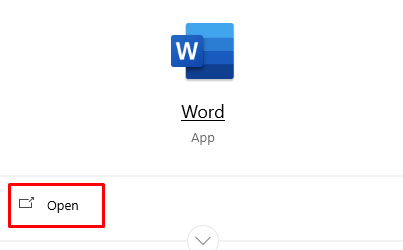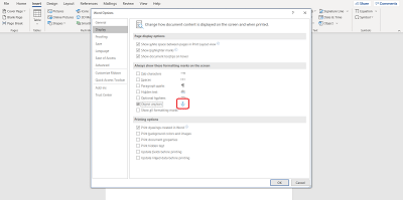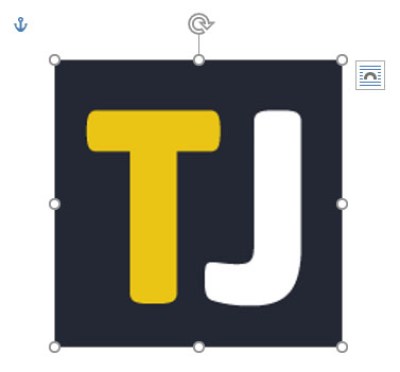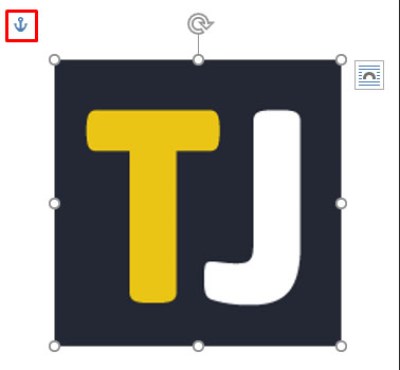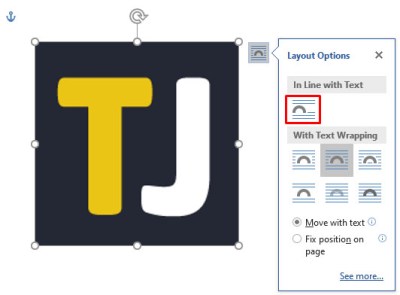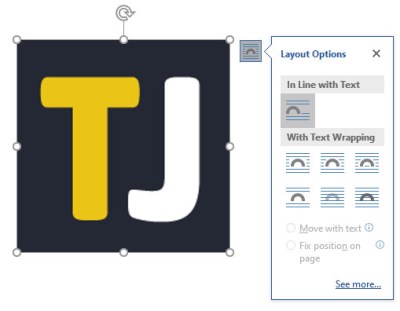Hi ha tantes coses que podeu fer amb Microsoft Word. Per a molts, és el processador de textos preferit i està disponible a diverses plataformes.

Fer els conceptes bàsics de Word és massa fàcil. Però quan es tracta d'inserir imatges, les coses es compliquen una mica. De vegades, tens un àncora adjunt a la teva imatge i s'interposa en el teu camí. Aleshores, com l'elimines?
Eliminació de l'opció d'ancoratge 1
Abans d'entrar en el propòsit de la petita Àncora a Word i com utilitzar-la millor, vegem com eliminar-la si us trobeu lluitant amb ella. Si voleu evitar veure l'àncora del tot, la millor manera de fer-ho és desactivar aquesta funció al document de Word. És senzill. Això és tot el que heu de fer:
- Creeu un document nou o obriu un document de Word.
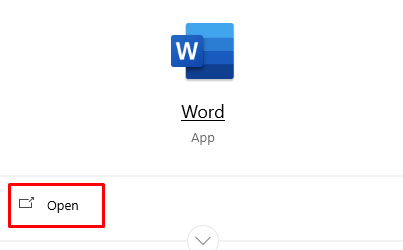
- Aneu a Fitxer (extrem superior esquerre).

- A la part inferior de la pàgina, seleccioneu "Opcions".

- A la finestra emergent, seleccioneu "Mostra".

- A "Mostra sempre aquestes marques de format a la pantalla", assegureu-vos que la casella "Ancoratges d'objectes" estigui desmarcada.
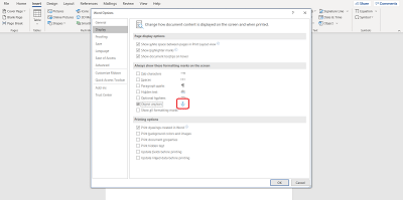
Ara, quan inseriu un objecte, una imatge o una icona, la petita icona d'àncora no apareixerà.
Eliminació de l'opció d'ancoratge 2
Una altra manera de fer-ho és canviar l'objecte o la imatge de flotant a en línia. Això vol dir que si un objecte flota, es mourà amb el text de moltes maneres diferents. Però si l'objecte o una imatge està en línia amb el text, això vol dir que es comporten com el mateix text.
Es troba on és i es mourà de la mateixa manera que ho fan les línies de text. A menys que necessiteu que les imatges del vostre document de Word estiguin ordenades i formatades específicament, mantenir la imatge en línia amb el text us garantirà que s'elimini l'àncora. Per tant, això és el que hauríeu de fer:
- Feu clic a l'objecte al costat del qual hi ha l'àncora que voleu eliminar.
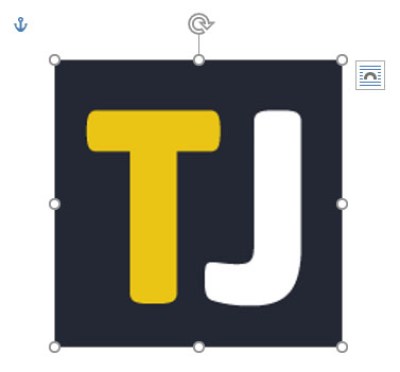
- A la part superior dreta de l'objecte, veureu la icona de les Opcions de disseny.
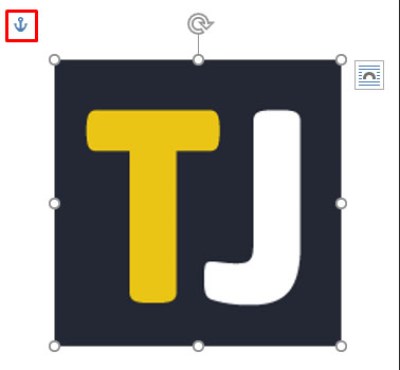
- Feu clic a l'opció "En línia amb el text".
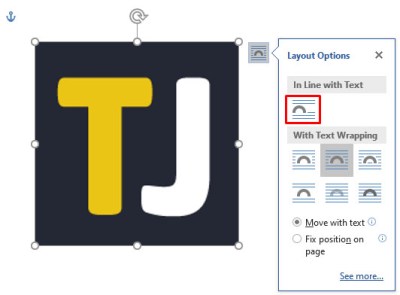
- L'àncora desapareixerà i ara la vostra imatge està en línia en lloc de flotar.
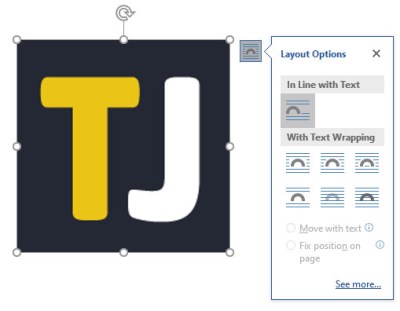
En cas que canvieu d'opinió, sempre podeu tornar a fer clic a l'objecte i seleccionar "Amb embolcall de text" per tornar l'objecte a flotar. En aquest cas, Anchor tornarà a aparèixer.

Què fa exactament l'àncora?
Potser us preguntareu per què aquesta funció fins i tot s'anomena "Àncora". Bé, el simbolisme d'una Àncora ho explica. Quan inseriu un objecte en un document de Word, veureu la petita àncora a la cantonada superior esquerra. Si passeu el cursor per sobre de l'àncora, us dirà que l'objecte en qüestió està ancorat al text en aquesta ubicació del document.
El que això significa, bàsicament, és que aquest objecte específic està ancorat a un paràgraf concret. I si decidiu moure l'objecte, el paràgraf es mourà amb ell. Una manera senzilla de comprovar-ho és prémer "Enter" un parell de vegades i comprovar si l'objecte es mou amb el text.
Una altra cosa que podeu fer per arreglar la posició d'un objecte a la pàgina és tornar a seleccionar l'objecte i tornar a fer clic a les Opcions de disseny. A la part inferior, veureu aquesta opció. Això vol dir que l'objecte roman a la pàgina, però el text es pot moure sense ell. Tanmateix, l'àncora roman al costat del paràgraf. I un cop el text arriba a la pàgina següent, l'objecte segueix.
També podeu accedir a Opcions de disseny per utilitzar l'opció "Bloqueja l'ancoratge". Només has d'anar a Opcions de disseny> Posició i després marcar la casella "Bloqueja l'ancoratge". D'aquesta manera, tant l'àncora com l'objecte es mantenen al mateix lloc de la pàgina.
Embolcall de text en Word
Tot sobre l'àncora té a veure amb el posicionament d'objectes i text. I tot això té a veure amb l'ajustament del text a Word. Si trieu utilitzar un objecte flotant al vostre document de Word, podeu seleccionar diverses maneres diferents d'incorporar l'objecte al text. Podeu seleccionar "quadrat" i ara el text s'embolicarà al voltant de l'objecte.
També hi ha opcions superior i inferior, i que l'objecte estigui darrere del text o sobre el text. Aquestes opcions asseguren pràcticament que podreu fer que les imatges i el text funcionin junts com voleu.

No deixeu que l'àncora s'interposi en el camí
L'Anchor és una gran eina que us permet tenir més llibertat creativa a l'hora d'inserir imatges al vostre document de Word. Però si hi és quan no el necessites, pot ser molest. És important recordar que si no voleu veure la icona d'àncora, el millor és anar primer a Opcions.
Aleshores podreu tenir objectes flotants, però l'àncora no hi serà. Alternativament, podeu mantenir els objectes en línia.
Feu-nos saber què penseu sobre Anchor in Word a la secció de comentaris a continuació.